如何修复PS5 DualSense在Steam上无法在Tsushima的Ghost中工作?
已发表: 2025-08-11您可以在PC上启动Tsushima的幽灵,音乐播放,风景看起来令人难以置信,并且您可以拿着PS5 DualSense控制器准备采取行动。然后,您按下一个按钮……什么也不会发生。没有摇摆,没有运动,只是沉默。当您坐下来比赛时,这不是您所期望的。对于许多玩家来说,问题是游戏无法通过Steam读取控制器的信号。
这听起来可能是一个大问题,但是大多数时候,它归结为一个小设置,缺少的更新或不良的连接,而该连接可能会毫无麻烦。
这个问题对Tsushima玩家的幽灵意味着什么?

当Tsushima的幽灵无法检测到您的PS5控制器时,游戏的每个部分都会变得更加复杂甚至无法享受。动作,战斗和菜单都取决于您进入游戏的投入。在PC上,此过程通过Steam输入或游戏的控制器支持。如果关闭Steam输入或游戏的设置错误,则完全忽略了您的控制器。无论您是通过USB-C电缆还是蓝牙连接,这都可能发生,有时甚至在连接下降时甚至开始游戏。
缺少的控制器连接破坏了游戏的流程。您没有专注于Jin Sakai的旅程,而是困在菜单上,试图弄清楚为什么您的命令不起作用。这就是为什么了解可能的原因至关重要的原因;它可以帮助您更快地回到动作。
PS5控制器的常见原因在蒸汽上无法在Tsushima的幽灵中工作
这是您的PS5 DualSense可能与Tsushima的Ghost在Steam中无法使用的最常见原因:
- PlayStation Controller的Steam输入已关闭
- 过时的双固件固件
- 故障或低质量的USB-C电缆
- 弱或不稳定的蓝牙配对
- 在Steam中选择了错误的输入API(Xinput vs DirectInput)
- Steam客户端缺少重要的更新
- Windows控制器驱动程序无法正常工作
- 游戏设置未配置为PS5控制器支持
修复了Tsushima的幽灵,没有在Steam上拾取PS5控制器
有时,这个问题可以在几分钟内解决。其他时候,这需要一些测试。从更轻松的修复开始,然后朝着更高级的方向发展。
修复#1。重新启动Steam和您的PC

重新启动清除可以阻止控制器检测的临时故障。完全关闭蒸汽,而不仅仅是窗户。右键单击其在系统托盘中的图标,然后选择退出。然后,在重新启动游戏之前重新启动PC。听起来很简单,但是这种快速重置通常可以解决突然的检测失败。
修复#2。启用PlayStation Controller的Steam输入
如果禁用了Steam输入,Tsushima的Ghost将无法正确读取您的双义。
- 打开蒸汽然后转到设置
- 选择控制器→通用控制器设置
- 检查PlayStation配置支持
- 保存并重新启动蒸汽
这样可以确保控制器的输入被处理并发送到游戏。
修复#3。更新DualSense固件
过时的固件可能会导致兼容性问题。将您的控制器连接到PS5控制台,或使用Sony的PC固件更新工具来获取最新版本。

固件更新可改善检测,修复错误,有时增加更好的蒸汽支持。
修复#4。使用可靠的USB-C电缆或稳定的蓝牙连接
不良的电缆或弱的无线链接可能会破坏连接中期。
- 使用评级的高质量的USB-C电缆进行数据传输
- 对于蓝牙,请确保您的适配器适当支持双重态
- 保持控制器接近适配器以减少干扰
修复#5。更新Steam和Windows
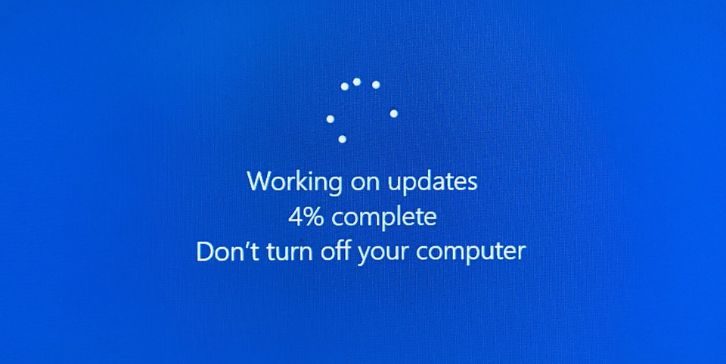
运行过时的软件是检测错误的常见原因。
- 在Steam中,单击Steam →检查蒸汽客户端更新
- 在Windows上,转到设置→ Windows Update并安装所有可用的更新
更新可以使所有驱动程序和支持文件保持当前,从而使控制器检测更加可靠。
修复#6。在Steam中选择正确的输入API
Tsushima的幽灵可能会根据蒸汽使用Xinput还是DirectInput的方式做出不同的响应。
转到蒸汽中的游戏属性,然后转到控制器设置。测试两种输入模式,以查看哪种最适合双重义。
修复#7。重新安装或维修Windows控制器驱动程序
损坏的驱动程序可以阻止任何游戏检测您的控制器。
- 打开设备管理器
- 在人类界面设备或蓝牙下找到双重感
- 右键单击并选择卸载设备,然后重新连接您的控制器,使Windows重新安装新鲜驱动程序
修复#8。 tsushima鬼魂的重置控制器设置
如果游戏本身存储了错误的输入设置,则重置它们可以提供帮助。转到Tsushima控制设置菜单的幽灵,然后选择“重置”为默认设置,然后重新启动游戏。
何时联系Steam或PlayStation支持?
如果您尝试了每个常规修复程序,并且仍未检测到控制器,则下一步是联系支持。 Steam支持可以帮助进行高级控制器配置,API设置和检测测试。 PlayStation支持可以帮助解决固件问题,连接稳定性或硬件缺陷。
当您与他们联系时,准备好详细信息有助于。包括您的Steam版本,Tsushima构建号码的幽灵,Windows版本以及您使用有线或无线连接。您的信息越准确,他们就可以越快引导您迈向解决方案。
预防控制器检测问题的提示
您可以通过养成一些习惯来避免Tsushima鬼魂中的大多数控制器问题:
- 使Steam和Windows完全更新
- 定期更新双重固件
- 使用强蓝牙适配器或高质量的USB-C电缆
- 打开PlayStation Controller的Steam输入
- 不要同时运行两个控制器映射工具
- 对控制器设置进行任何更改后重新启动Steam
- 在开始游戏之前,以大图模式测试控制器
结论
在Tsushima的幽灵中不起作用的控制器甚至可以在开始之前就停止冒险。好消息是,一旦您知道在哪里看,修复程序通常很简单。大多数情况都链接到可以在几分钟内解决的软件设置,过时的固件或连接问题。
通过保持系统的更新,使用正确的电缆或适配器,并确保启用Steam输入,您将来可以避免此问题。这样,您的双重态度将始终准备好帮助您在不中断的情况下捍卫Tsushima。
